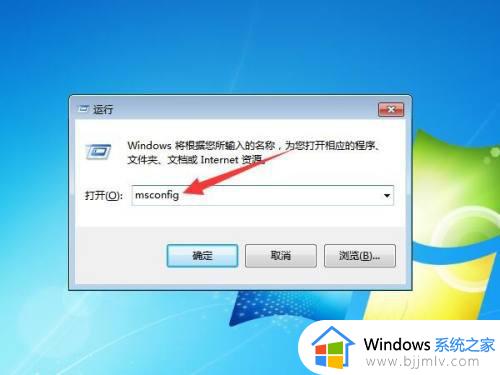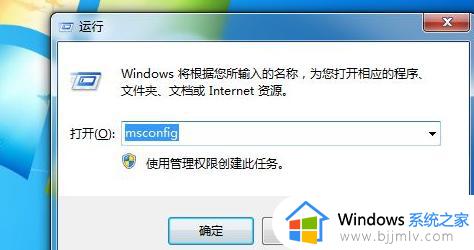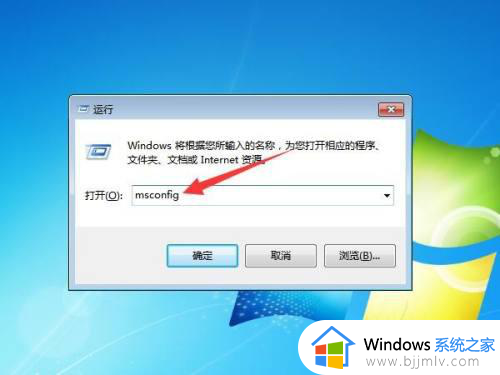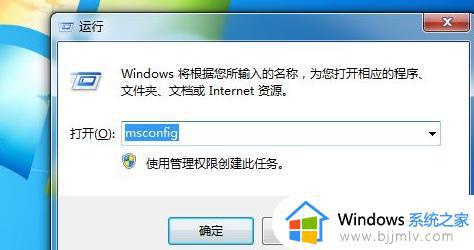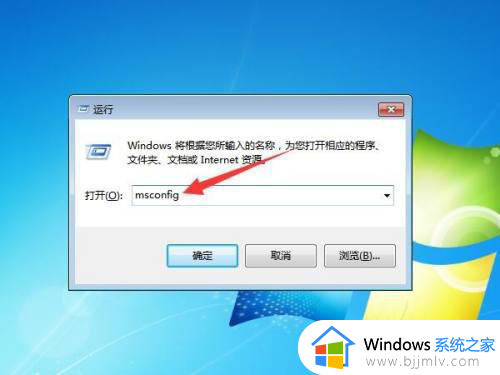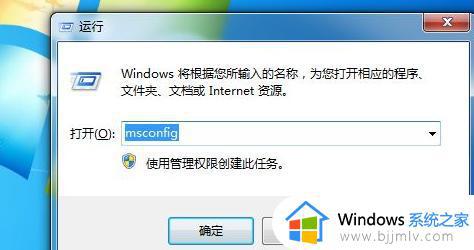windows7开机自启动程序关闭方法 windows7怎么关闭开机自启的程序
更新时间:2023-11-16 13:33:28作者:runxin
当用户在启动windows7系统的时候,电脑中安装的相关系统服务功能和软件也会随之启动,而当windows7电脑中出现过多的开机自启动的程序时,往往也会影响到电脑的开机速度,使得进入系统桌面的世界变慢,对此windows7怎么关闭开机自启的程序呢?下面就是有关windows7开机自启动程序关闭方法。
具体方法如下:
1.在桌面界面,同时按住键盘上的windows+R键;

2.进入运行界面,输入“msconfig”回车。;
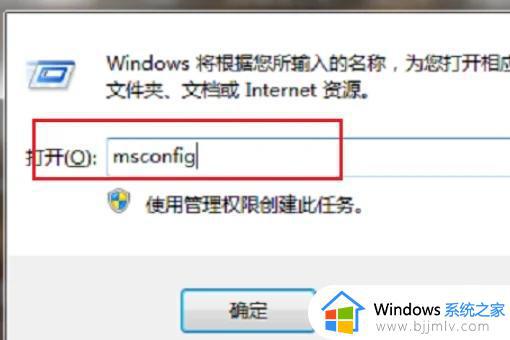
3.进去系统配置常规界面之后,点击“启动”;
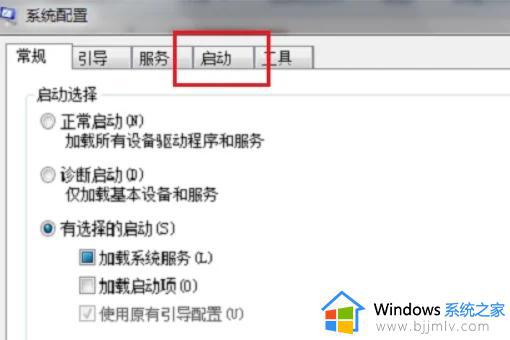
4.打开启动界面之后,可以看到勾选的就是开机启动项;
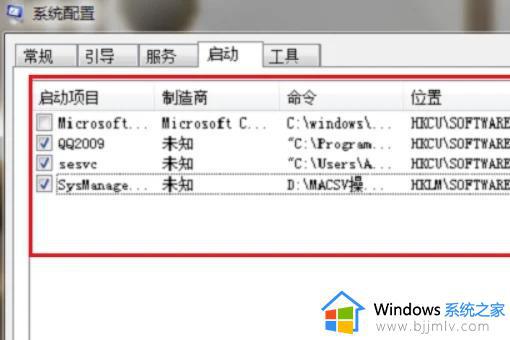
5.取消勾选启动项目即可关闭启动项;
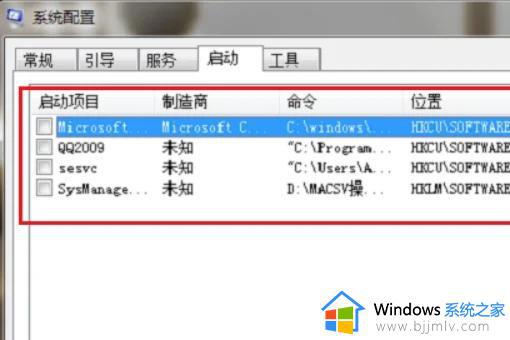
6.取消后,点击确定进行保存;
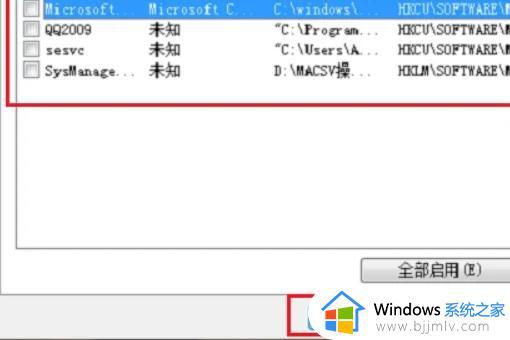
7.最后系统会提示重启电脑,点击重新启动即可完成关闭开机启动项。
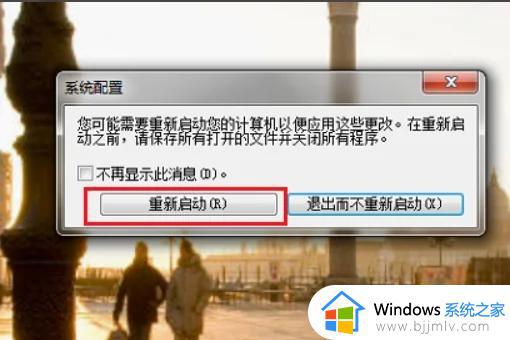
综上所述就是小编给大家分享的windows7开机自启动程序关闭方法了,如果有不了解的用户就可以按照小编的方法来进行操作了,相信是可以帮助到一些新用户的。